En ting du alltid ser når du installerer en app er å spørre om en eller annen type tillatelse. Noen apper ber om tillatelse til ting som ikke har noe med det de gjør. For eksempel, hvorfor trenger en kalkulator å vite posisjonen din?
Men problemet er når du virkelig trenger å bruke den appen, men du føler deg ikke så komfortabel med tillatelsene den ber om. Hvis du virkelig trenger appen, kan du gå på akkord og gi tillatelse mens du bruker appen. Likevel må du tilordne appen den spesifikke måten å få tilgang til enheten på for at det skal skje.
Slik endrer du tillatelse til Android-apper
Når du installerer en app for første gang, og den ber deg om tillatelse til å få tilgang til enheten din, bør ett alternativ foruten Tillat være noe som bare når du bruker denne appen. Enda bedre, hvis appen tilbyr et alternativ som Bare for denne gangen, gå for det.
Men det er fortsatt mulig endre tillatelsen for apper du allerede har installert. Du trenger bare å gå inn i Innstillinger, og med noen få trykk her og der kan du endre tillatelsene etter eget ønske. For å komme i gang, gå til Innstillinger, etterfulgt av Apper og tillatelser.
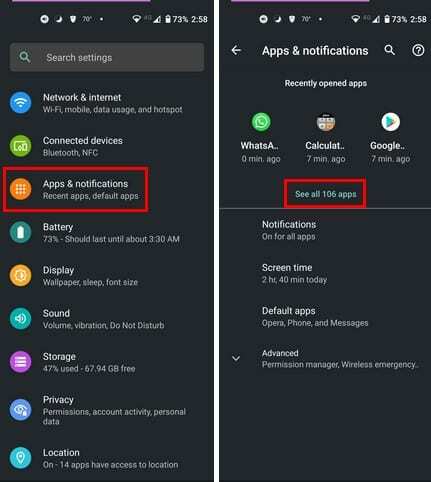
I listen over apper finner du den du vil endre tillatelser til. Velg appen og gå til appens tillatelser. Velg den spesifikke tillatelsen du vil endre, for eksempel kameraet.
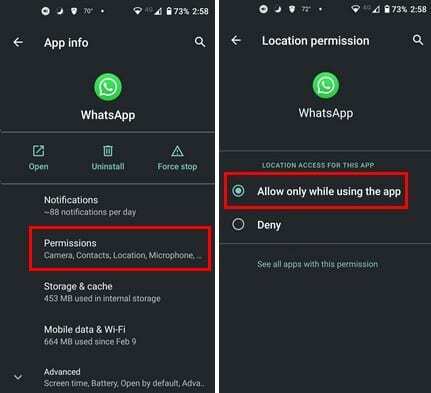
Det er alt som skal til. Du trenger bare å gjenta prosessen for appene hvis tillatelser du vil endre. Men hvis du har en eldre Android-enhet, har du kanskje ikke dette alternativet tilgjengelig. I så fall kan du alltid bruke Dørvakt. Det er en betalt app som hjelper deg med å holde apptillatelsene dine under kontroll.
For å sette opp appen trenger du bare å følge instruksjonene på skjermen. Når du er ferdig med oppsettet og installerer en app, vil Bouncer spørre deg om du vil fjerne eller beholde den. Når du får et varsel fra Bouncer og ser planleggingsalternativet, kan du bruke det alternativet til midlertidig å tillate apptillatelse og kansellere det etter en stund.
Det som er bra med appen er at den husker hvordan du samhandler med appen. For eksempel hvis du har en tendens til alltid å velge det samme tillatelsesalternativet når du bruker en bestemt app. Så neste gang du bruker appen, vil Bouncer gjøre det samme som du gjorde første gang du brukte appen.
Konklusjon
Den gode nyheten er at hvis du angrer på at du ga en viss app visse tillatelser, var det ikke en endelig avgjørelse. Du kan alltid gå inn i enhetens innstillinger og gjøre de nødvendige endringene. For å hjelpe deg med å administrere fremtidige apptillatelser har du Bouncer til å hjelpe deg. Vil du endre apptillatelsene for mange apper? Del tankene dine i kommentarene nedenfor, og ikke glem å dele artikkelen med andre på sosiale medier.